ㅁ 개요
O 프로그램 소개
- 이번 글은 이전글([프로젝트] 파이썬 음성으로 네이버 캘린더에 자동으로 일정 등록하는 chatGPT plugin 만들기 - 0.소개편)에 이은 2번째 글로 네이버 캘린더 API를 이용하기 위해 네이버 개발자 센터에서 캘린더 애플리케이션을 등록하는 방법에 대해 알아보겠습니다.
자세한 내용은 아래 네이버 개발자센터 사이트를 참고하시기 바랍니다.
캘린더 튜토리얼
https://developers.naver.com/docs/login/calendar-tutorial/calendar-tutorial.md
https://developers.naver.com/docs/login/api/api.md
캘린더 일정 추가 API 명세
https://developers.naver.com/docs/login/calendar-api/calendar-api.md#%EC%BA%98%EB%A6%B0%EB%8D%94-%EC%9D%BC%EC%A0%95-%EC%B6%94%EA%B0%80-api-%EB%AA%85%EC%84%B8
네이버 로그인 개발가이드
https://developers.naver.com/docs/login/overview/overview.md
O 주요 내용
1. 아래와 같이 웹브라우저에서 '네이버개발자센터'로 검색 후 상단의 링크를 클릭합니다.

2. 아래 네이버 개발자 센터에서 우측 상단의 '로그인'을 클릭합니다.

3. 네이버 계정으로 로그인 합니다.(네이버 계정이 없으신 분들은 계정 생성 후 네이버개발자센터에 로그인 해줍니다.)

4. 아래 화면에서 'Application > 내 애플리케이션'을 클릭합니다.

5. '확인'을 클릭합니다.

6. 이용약관에 동의 후 '확인'을 클릭합니다.

7. '휴대폰 인증'을 클릭합니다.

8. 아래와 같이 휴대폰 인증을 해주면

9. 휴대폰 인증이 정상적으로 완료되면 아래와 같이 '인증 되었습니다.'로 나타납니다.

10. 애플리케이션 이름은 원하는 이름으로 지어 줍니다. (저는 'mynaver_cal_test'로 하였습니다.)

11. 아래와 같이 설정해 줍니다.

12. 콜백 url을 'http://localhost' 로 설정 후 '등록하기'를 클릭합니다.
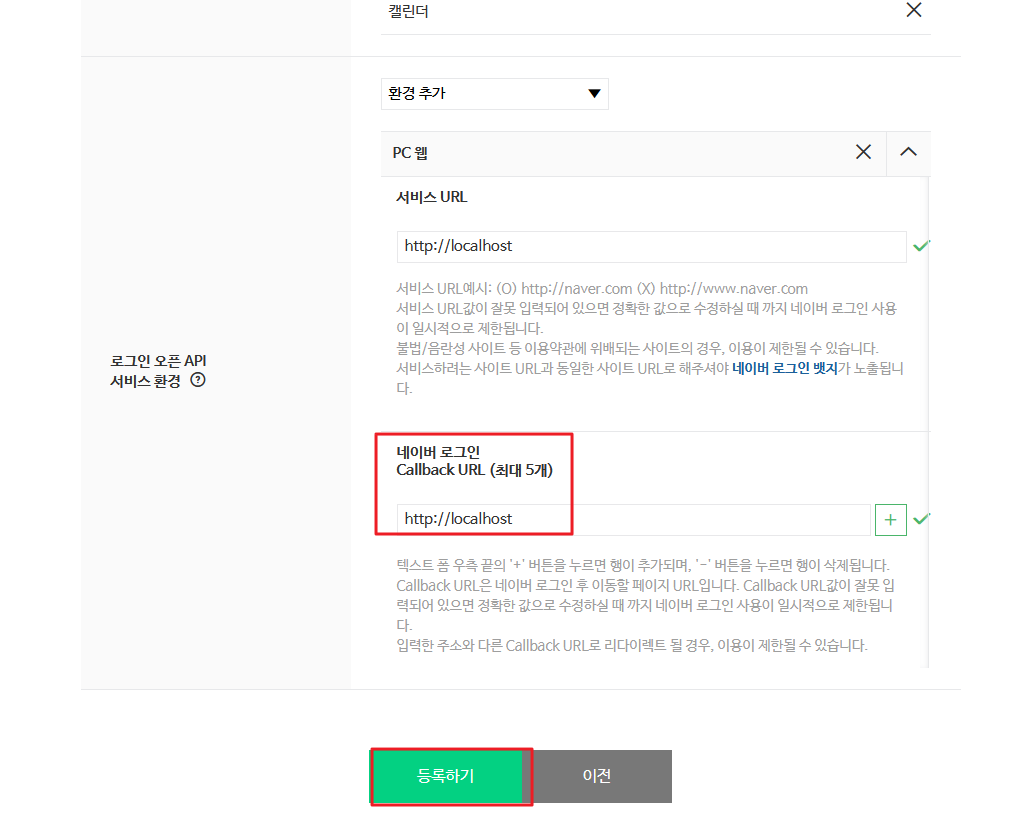
13. 아래와 같이 Client ID와 Client Secret을 정상적으로 얻었다면 성공적으로 완료된 것입니다.

여기까지 되셨으면, 우리는 다음 단계로 넘어갈 수 있는 준비가 되었습니다.
ㅁ 정리
O 우리가 배운 내용
오늘은 여기까지이며, 댓글과 하트는 제가 이글을 지속할 수 있게 해주는 힘이 됩니다.
위의 내용이 유익하셨다면, 댓글과 하트 부탁드립니다.
감사합니다.
※ 추가적인 정보는 아래 유튜브 영상에서 해당 내용을 더욱 자세히 보실 수 있습니다.